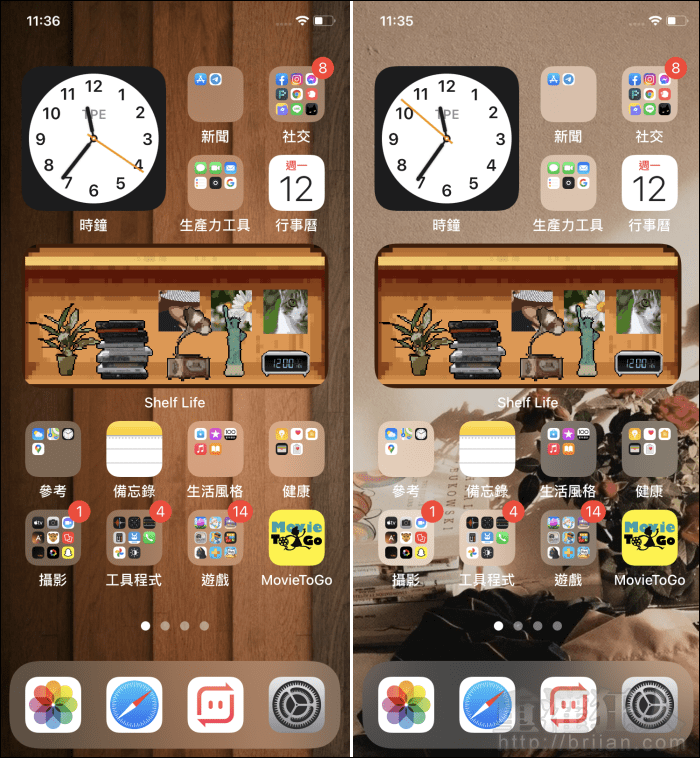手機桌面就像房間一樣,會因為每個人生活習慣或是個性、美感的不同而有不同的陳列擺設,但也跟房間一樣時間久了總會覺得膩,偶爾也會想要變換一下,換個不同花色的床單或是大工程的更換牆面顏色帶來一些新意,而手機桌面除了可以更換不同的桌布外,使用「Shelf-Life」也可以為你的桌面帶來不同的樂趣唷!
「Shelf-Life」是一個娛樂性大於實用性的 App,提供像素風格的桌面裝飾櫃小工具,就像真的櫃子一樣可以在裡頭擺上各種物品,內建多款的裝飾品可以選用,像是復古的留聲機、各式的花盆、藝術雕像、書堆、桌上鐘等,都可以自由的擺放在櫃子中。
甚至還可以將自己的照片像素化後,一樣張貼佈置在櫃子裡,就像現實中的櫃子,可以依自己的喜好來做出各種不同的裝飾。與一般的 Widget 一樣,提供大、中、小三種尺寸,每個尺寸的櫃子都能各自做出不同的擺設哦!雖然好像看不出它實質上的效用,但其實這樣擺擺放放的過程還挺療癒的,好奇的朋友們一起來試試吧!
▇ 軟體小檔案 ▇軟體名稱:Shelf-Life 軟體語言:英文 開發人員:Gokhan Egri 軟體性質:免費軟體 系統支援:iOS 14.0 以上 網路需求:不需網路即可使用 軟體下載:在 iPhone、iPad 中開啟 App Store 並搜尋「Shelf-Life」即可下載安裝,或「按這裡」透過 iTunes 安裝。
操作畫面:
下載安裝後,開啟程式就可以在下方看到許多內建的裝飾品,在上方的櫃子處左右滑動可切換其它尺寸的櫃子。
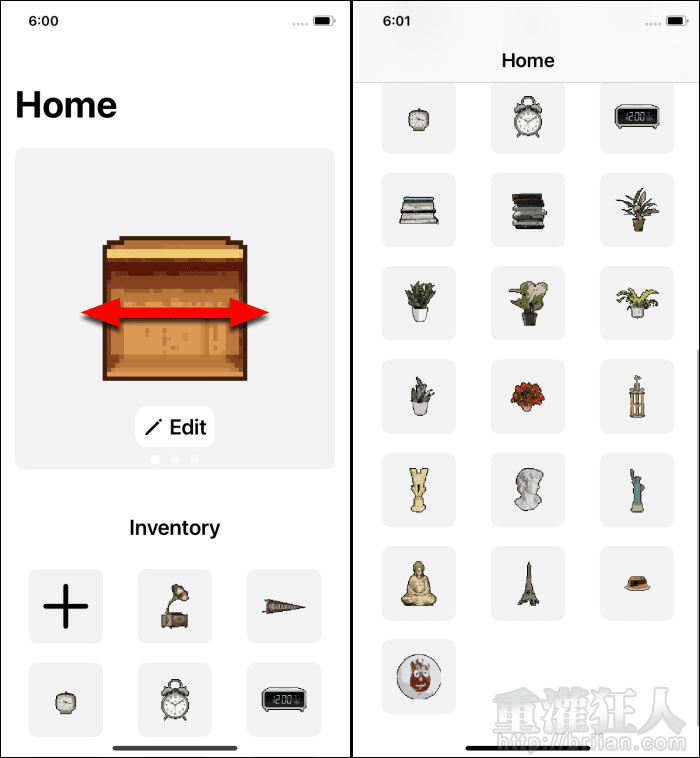
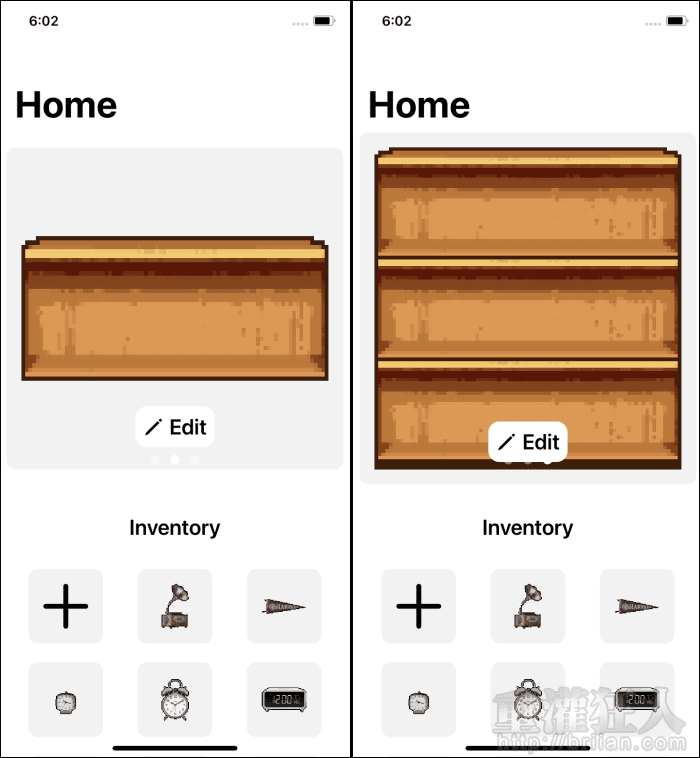
點擊櫃子下方的「Edit」即可進入編輯,在下方就可以選取想要擺入的物品,並可使用兩指縮放調整大小,雙擊物品可移除。完成擺設就可以點擊「Save」保存,不過個人覺得移動物品與調整大小的手感並不是很好,有點難喬。
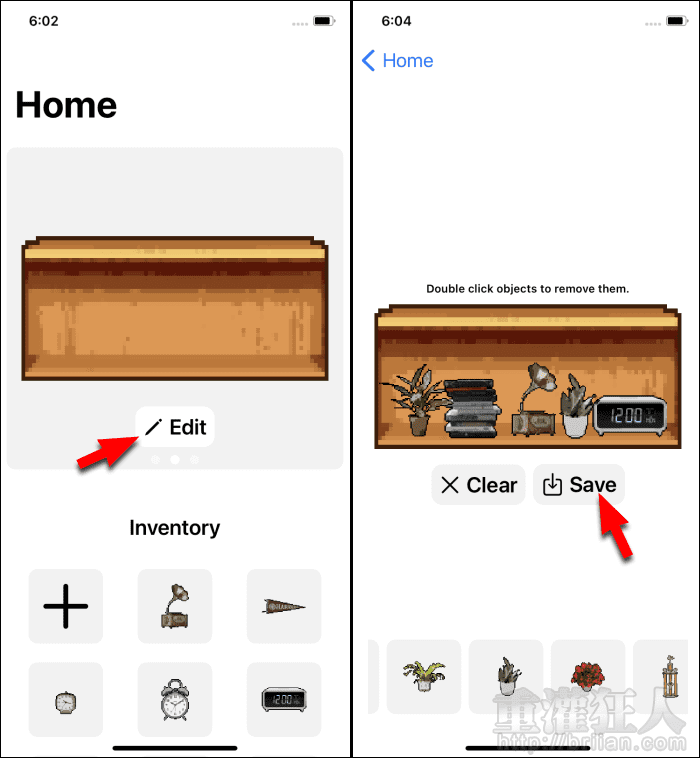
完成擺設後,就可以到桌面長按進入編輯模式,點擊左上角的「+」再點入「Shelf Life」。
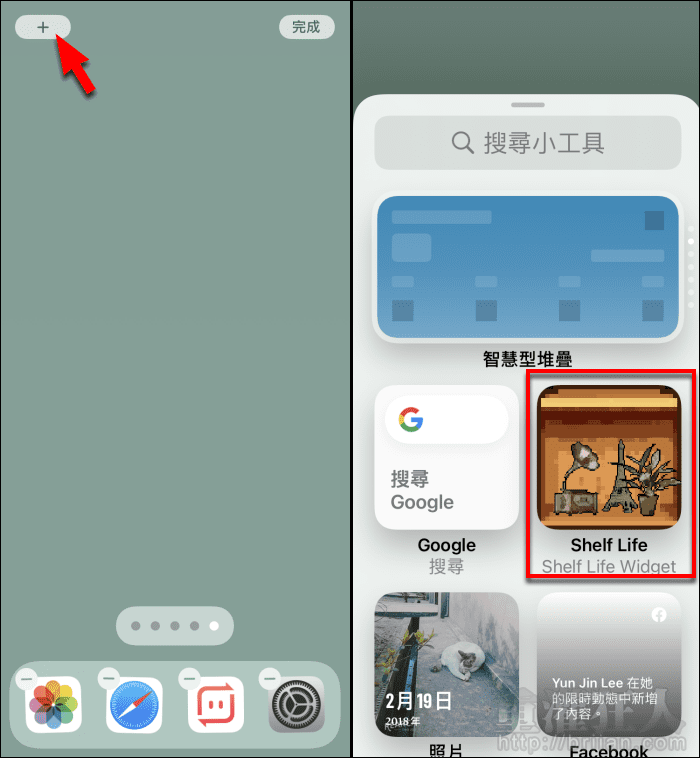
接著選擇想要加入的尺寸,按下「加入小工具,就可以將其擺放在桌面上囉!
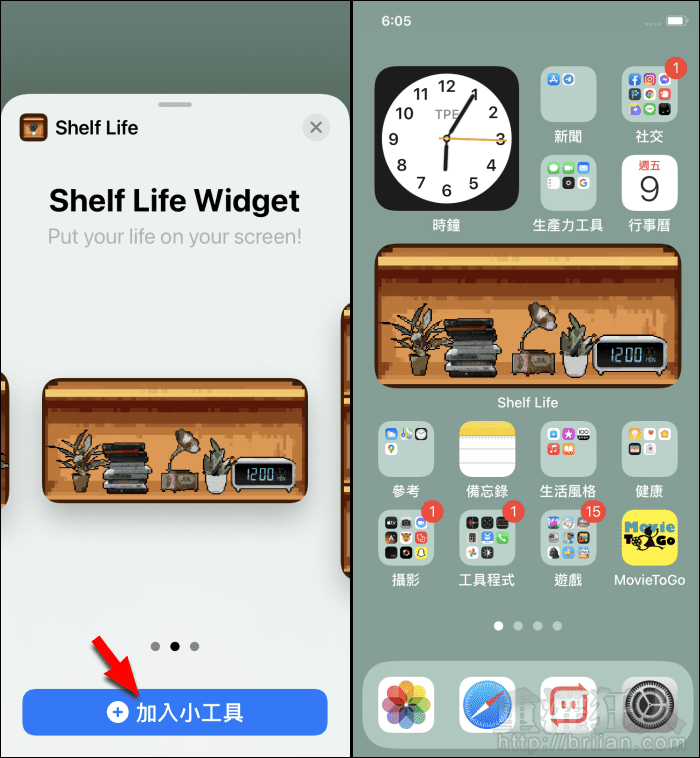
如果想要加入自己的照片,可在下方的飾品清單點擊「+」,再點擊「Choose Photo」從相簿選取照片。
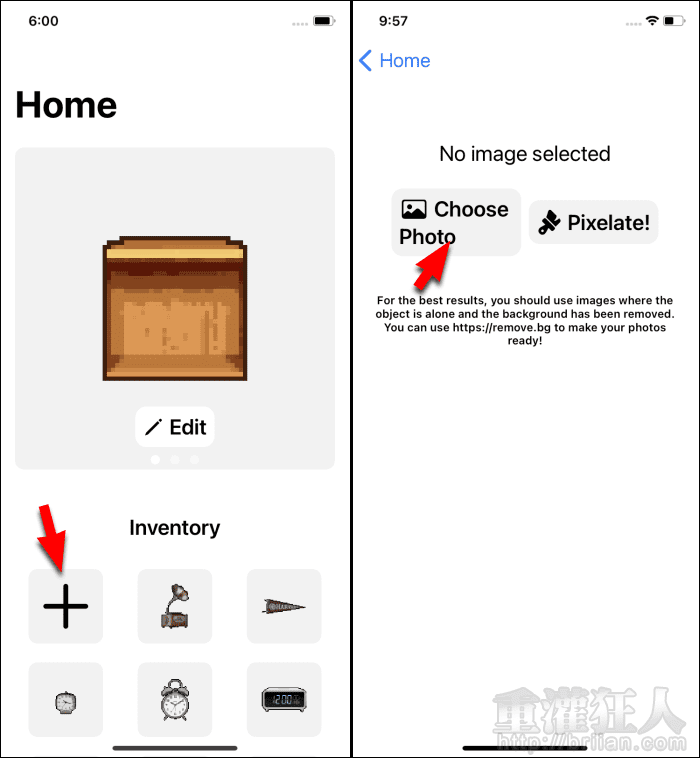
若是想要加入物品,可以先使用其它的工具進行去背後,效果會更好。照片的話就沒差,但是程式只會擷取正中心的影像,無法調整擷取位置唷!選擇照片後,再點擊「Pixelate!」就可以在下方看到它的像素化,左右滑動可看到更多選擇,找到喜歡的效果後,按下「Save」保存。
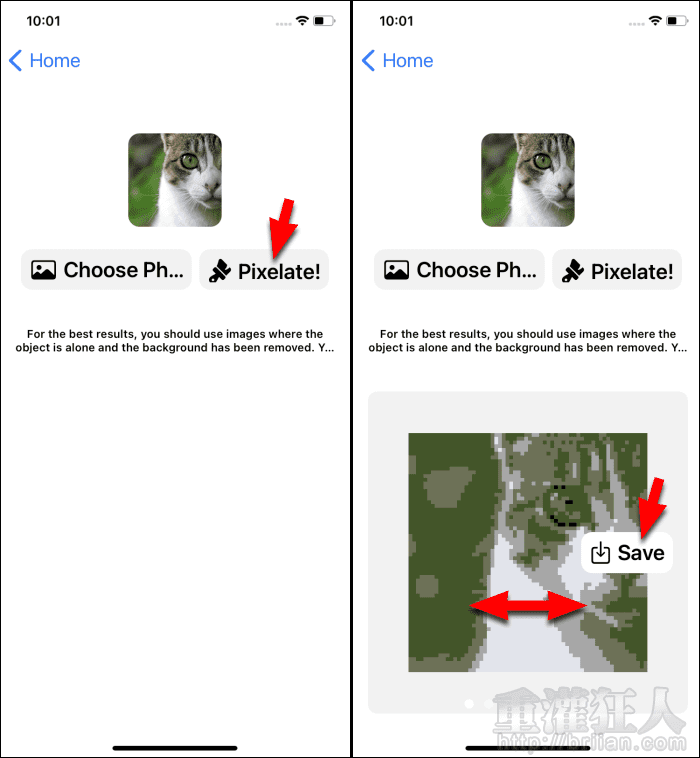
接著,點入櫃子的「Edit」,就可以在下方的飾品選單中看到剛剛新增的照片囉!一樣點選後可移動位置、調整大小。
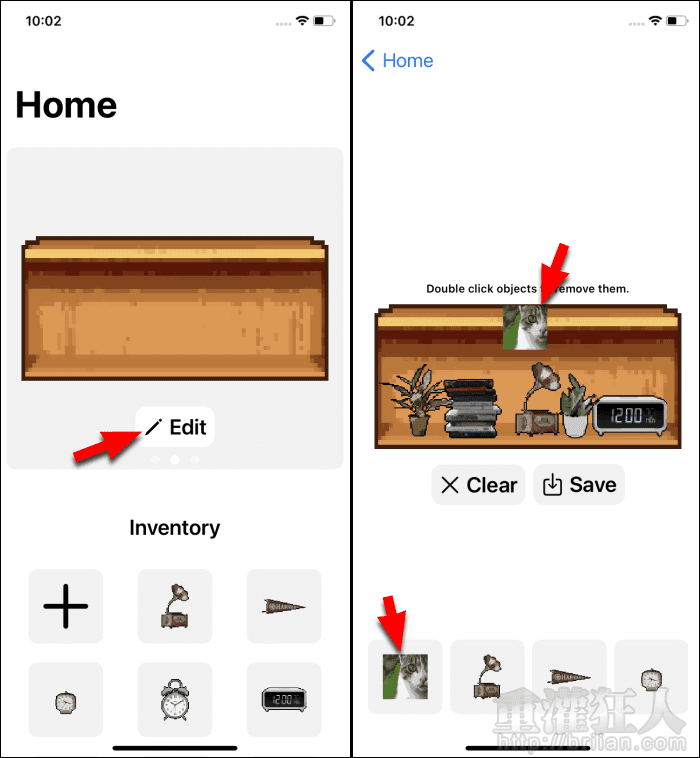
換個桌布看起來就更有 fu 了吧!